有害サイトフィルタリングソフト「i-フィルター® 5.0」
他社セキュリティソフトファイアウォール設定
トレンドマイクロ「ウイルスバスター」
- ※トレンドマイクロ「ウイルスバスター」の操作方法についてはメーカー様までお問合せください。
- ※メニュー画面はバージョンなどにより異なる場合がございます。詳細は「ウイルスバスター」マニュアルなどをご確認ください。
- プログラムが次の名称で、下記の画面が表示された場合には[アクセスを許可]をクリックしてください。
-
- ifp5GC(.exe)
- ifp5control_manager(.exe)
- ifp5udt(.exe)
- 「i-フィルター 5.0」で始まるすべてのプログラム
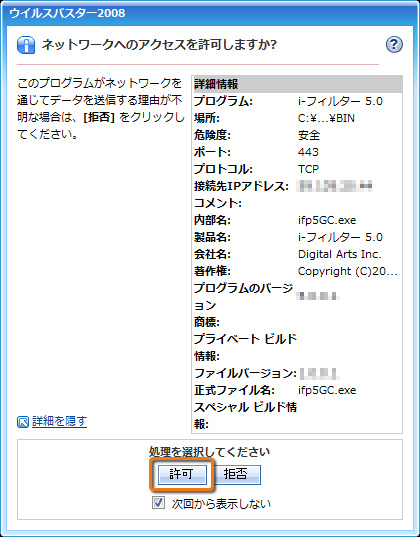
- データ更新の時にエラーメッセージが表示される場合には、下記の設定を確認してください。
- 画面右下の通知領域(タスクトレイ)にある「ウイルスバスター」のアイコンを右クリックして、メニューから[メイン画面を起動]をクリックします。
![[メイン画面を起動] [メイン画面を起動]](/cs/sp/images/ifpe5/guide/firewall/trend/02.jpg)
- [不正侵入対策/ネットワーク管理]タブを選択して、[設定]をクリックします。
![[設定]をクリック [設定]をクリック](/cs/sp/images/ifpe5/guide/firewall/trend/03.jpg)
- 現在選ばれているプロファイルを確認して、[詳細設定]をクリックします。画面は、例として「家庭内ネットワーク1」が使用されている場合の手順です。
![[詳細設定]をクリック [詳細設定]をクリック](/cs/sp/images/ifpe5/guide/firewall/trend/04.jpg)
- [例外ルール(プログラム)]タブをクリックし、例外プログラムリストを表示させます。
次の名称のプログラムの処理が「拒否」や「警告」になっていたら、選択して[編集]をクリックします。
-
- ifp5GC(.exe)
- ifp5control_manager(.exe)
- ifp5udt(.exe)
- 「i-フィルター 5.0」で始まるすべてのプログラム
![[編集]をクリック [編集]をクリック](/cs/sp/images/ifpe5/guide/firewall/trend/05.jpg)
- 処理を「許可」に変更して、[OK]をクリックして 画面を閉じます。
![[OK]をクリック [OK]をクリック](/cs/sp/images/ifpe5/guide/firewall/trend/06.jpg)
- 右上の[×]をクリックして画面を閉じます。
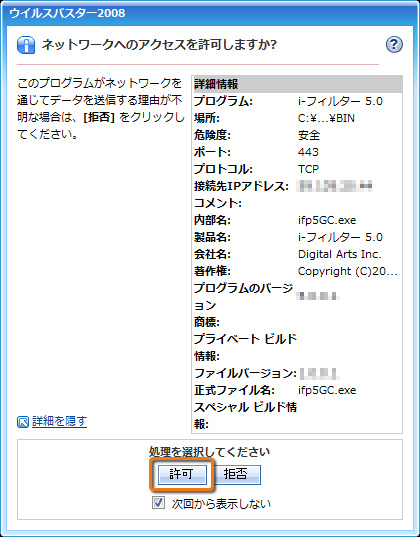
![[メイン画面を起動] [メイン画面を起動]](/cs/sp/images/ifpe5/guide/firewall/trend/02.jpg)
![[設定]をクリック [設定]をクリック](/cs/sp/images/ifpe5/guide/firewall/trend/03.jpg)
![[詳細設定]をクリック [詳細設定]をクリック](/cs/sp/images/ifpe5/guide/firewall/trend/04.jpg)
![[編集]をクリック [編集]をクリック](/cs/sp/images/ifpe5/guide/firewall/trend/05.jpg)
![[OK]をクリック [OK]をクリック](/cs/sp/images/ifpe5/guide/firewall/trend/06.jpg)